Kā novērst CapCut neeksportēšanu

Neatkarīgi no tā, vai veidojat jautru satura daļu, kas atbilst modernai TikTok melodijai vai reklāmas fragmentam, kurā parādīts jūsu zīmols, CapCut var palīdzēt jums to izveidot pareizi.
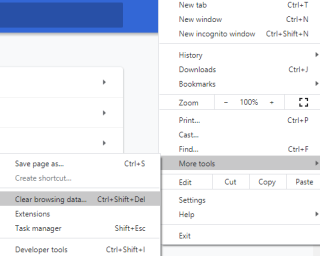
Kešatmiņa un sīkfaili ir pagaidu faili, kas tiek izveidoti, lai saglabātu arī dažas vietnes daļas un to iestatījumus. Tas tiek darīts, lai ātrāk pārlādētu vietni, kad tā tiek apmeklēta otrreiz. Ir daži īpaši iestatījumi un opcijas, kuras var pielāgot un tiek izvēlētas, kad vietni apmeklējat pirmo reizi. Pārlūkprogramma atceras jūsu izvēlētos iestatījumus un saglabā tos datorā kā sīkfailus.
Lai gan šis process padara sērfošanu ātrāku un ērtāku, ir svarīgi arī notīrīt kešatmiņu un sīkfailus. Ja tie tiek glabāti ilgstoši, tie sāk uzkrāties nevajadzīgi, un daudzos gadījumos neļauj parādīt atjaunināto vietnes versiju, kad dati tiek ielādēti no kešatmiņas un cietajā diskā saglabātajiem sīkfailiem.
Lasiet arī: Kā notīrīt Chrome DNS kešatmiņu?
Kas notiks, kad pārlūkprogrammā Chrome notīrīsiet kešatmiņu un sīkfailus?

Tieša atbilde uz iepriekš minēto jautājumu ir "Nekas". Ja datorā notīrīsiet kešatmiņu un sīkfailus no pārlūka Chrome, jūs nesaskarsieties ar problēmām. Jūsu datorā saglabātā kešatmiņa sastāv no parastiem attēliem, vietņu logotipiem, videoklipiem, reklāmām un citām tīmekļa lapas daļām, kas paliek nemainīgas. No otras puses, sīkfaili ļauj lietotājiem pārlūkot datus, piemēram, akreditācijas datus, preferences un dažādus iestatījumus. Abi šie pasākumi palīdz ātrāk ielādēt tīmekļa lapas, jo pārlūkprogramma paņem saglabātos datus no sīkfailiem un kešatmiņas, nevis tos atkārtoti renderē.
Kad kešatmiņa un sīkfaili ir izdzēsti no jūsu sistēmas, strādājot ar datoru, nebūs nekādu būtisku problēmu, un jūs varat turpināt strādāt tāpat kā iepriekš. Ievērojamās izmaiņas, kuras varat pamanīt, ir šādas:
Jūsu tīmekļa lapa pirmo reizi var tikt ielādēta lēni, jo netiks ielādēta informācija par vietni un katra daļa būs jāatveido no jauna. Laiks nebūtu ievērojams, taču tikpat liels kā jebkuras jaunas vietnes atvēršana.
Saglabātie akreditācijas dati tiks zaudēti, kas nozīmē, ka jums būs jāievada lietotājvārds un parole, lai pierakstītos un pieteiktos vietnē tāpat kā pirmajā reizē.
Lasiet arī: Kā novērst Google Chrome kļūdu, kas pārstāja darboties?
Kā notīrīt Chrome kešatmiņu un sīkfailus
Kešatmiņas un sīkfailu notīrīšana pārlūkā Chrome ir vienkāršs uzdevums, un jums ir jāpiekļūst pārlūkprogrammas iestatījumiem. Lai atvērtu kešatmiņas un sīkfailu iestatījumus, varat izmantot jebkuru no trim tālāk minētajiem veidiem.
1. darbība (a). Atveriet pārlūkprogrammu Chrome un noklikšķiniet uz hamburgeru izvēlnes vai trīs punktiem ekrāna augšējā labajā stūrī. Pēc tam noklikšķiniet uz Citi rīki un Notīrīt pārlūkošanas datus.

1. darbība (b). Atveriet pārlūkprogrammu Chrome un vienlaikus nospiediet tastatūras taustiņus Ctrl + Shift + Delete.
1. darbība (c). Atveriet pārlūkprogrammu Chrome un augšpusē esošajā adreses joslā ievadiet šo adresi.
chrome://settings/clearBrowserData
2. darbība. Neatkarīgi no tā, kuru no iepriekšminētajiem soļiem izvēlaties, rezultāts būs tāds pats, un tiks atvērts jauns logs, kurā jums būs jāizvēlas laika diapazons. Noklusējuma vērtība vienmēr ir iestatīta uz Visu laiku. Jūs varat izvēlēties pēdējo vienu stundu, vienu dienu, vienu nedēļu vai mēnesi.

3. darbība . Atzīmējiet izvēles rūtiņu blakus vienumiem Pārlūkošanas vēsture, Sīkfaili un citi vietnes dati un Kešatmiņā saglabātie attēli un faili. Tas izdzēsīs visus pagaidu failus un atbrīvos vietu datorā.
4. darbība. Noklikšķiniet uz Notīrīt visus datus. Uzgaidiet dažas sekundes, un pārlūkprogrammā Chrome tiks notīrīta kešatmiņa un sīkfaili.
Lasiet arī: Kā atspējot sīkfailus pārlūkprogrammā Google Chrome?
Pēdējais vārds par to, kā notīrīt kešatmiņu un sīkfailus no pārlūka Chrome
Ilgtspējības atslēga ir apkope, un, apkopjot savu transportlīdzekli un citas elektroniskās ierīces, jums jāpavada zināms laiks un pūles arī datoram un pārlūkprogrammai. Pārlūka optimizācija un kešatmiņas un sīkfailu dzēšana pārlūkā Chrome ir neliela datora apkopes daļa, taču tā ir būtiska tās daļa.
Sekojiet mums sociālajos tīklos – Facebook un YouTube . Ja jums ir kādi jautājumi vai ieteikumi, lūdzu, paziņojiet mums tālāk komentāru sadaļā. Mēs labprāt vēlētos ar jums sazināties ar risinājumu. Mēs regulāri publicējam padomus un ieteikumus, kā arī risinājumus parastajām ar tehnoloģijām saistītām problēmām. Abonējiet mūsu biļetenu, lai regulāri saņemtu jaunāko informāciju par tehnoloģiju pasauli.
Neatkarīgi no tā, vai veidojat jautru satura daļu, kas atbilst modernai TikTok melodijai vai reklāmas fragmentam, kurā parādīts jūsu zīmols, CapCut var palīdzēt jums to izveidot pareizi.
Ja jums apnicis apgūt vaniļas Minecraft: Java Edition pasauli, varat atdzīvināt spēli, pievienojot modifikācijas un datu pakotnes, tostarp
Uzziniet, kā uzzināt, kam nepatika jūsu YouTube videoklips, izmantojot šos lieliskos risinājumus, lai labāk izprastu savu auditoriju.
GIF ir lieliskas funkcijas, ko izmantot, lai kādam nodotu īpašu ziņojumu. Neatkarīgi no tā, vai tas ir, lai aprakstītu savas emocijas vai situāciju, tas ir daudz efektīvāk
Vai vēlaties uzzināt un atjaunināt savas WordPress instalācijas PHP versiju? Ir vairāki veidi, kā to izdarīt. Izpildiet šo rokasgrāmatu, lai uzzinātu, kā to izdarīt.
Izlabojiet kļūdu Šis fotoattēls nav pieejams pakalpojumā Viber, izmantojot šos vienkāršos problēmu novēršanas padomus, lai nodrošinātu, ka jūsu saziņas plūsma netiek ietekmēta.
Celtniecība ir liela daļa no pieredzes filmā “Zelda leģenda: karalistes asaras” (TotK). Ar jaunām jautrām spējām, piemēram, Ultrahand, varat apvienoties
Veidojot bieži lietotu lapu programmā Notion, jūs varētu saprast, ka, izmantojot to kā veidni, nākotnē ietaupīsiet laiku. Par laimi jums, tā
Filmā “Karalistes asaras” Hairulas zemē notiek daudz notikumu, Linkam pētot pasauli. Uzdevumi vai misijas, kas viņam jāveic
Šķiet, ka pasaule ir apsēsta ar Instagram Reels skatīšanos. Šie viegli skatāmie īsie videoklipi ir kļuvuši ļoti populāri ar miljoniem skatītāju








